
フィーダーに原稿がつまった
画面で紙づまり位置を確認し、次の手順に従って原稿を取り除いてください。
imageRUNNER ADVANCE 4545F III / 4535F IIIの場合
1
原稿給紙トレイ上の原稿を取り除く

2
フィーダーカバー内に原稿がつまっているか確認する
 | レバーを引いてカバーを開く 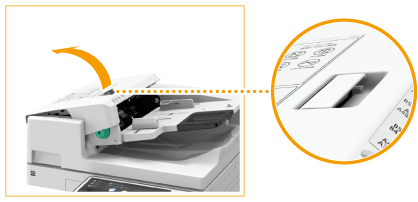 |
 | 原稿がつまっている場合は、矢印の方向にゆっくり引き抜く  つまっている原稿が取り除けない場合は、無理に引き抜かず次の手順へ進んでください。 |
3
排紙トレイに原稿がつまっているか確認する
 | 緑色のノブを左に回す  |
 | 原稿がつまっている場合は、矢印の方向にゆっくり引き抜く  |
4
つまっている原稿をすべて取り除いたら、フィーダーカバーを閉じる
5
フィーダーを持ち上げ、原稿がつまっているか確認する
 | フィーダーを持ち上げ、  の位置を確認する の位置を確認する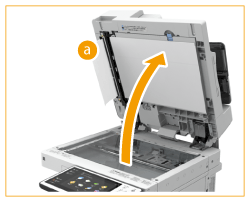 |
 | 原稿がつまっている場合は、矢印の方向にゆっくり引き抜く  |
6
フィーダーを元に戻す
以降は画面の指示に従って、中断していた操作や紙づまりの処理を続けてください。
 |
フィーダーを閉じるときに原稿台ガラスから発生する光が目に入らないように、注意してください。 |
imageRUNNER ADVANCE 4525F IIIの場合
1
原稿給紙トレイ上の原稿を取り除く
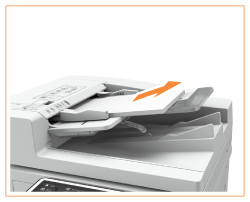
2
フィーダーカバー内に原稿がつまっているか確認する
 | レバーを引いてフィーダーカバーを開く 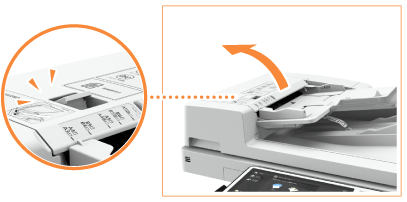 |
 | 原稿がつまっている場合は、矢印の方向にゆっくり引き抜く  |
3
排紙トレイに原稿がつまっているか確認する
 | 緑色のつまみを左に回す 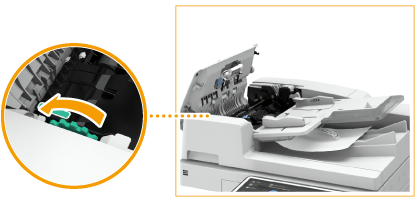 |
 | 原稿がつまっている場合は、矢印の方向にゆっくり引き抜く  |
4
フィーダー内カバーの内部に原稿が詰まっているか確認する
 | フィーダー内カバーを開く 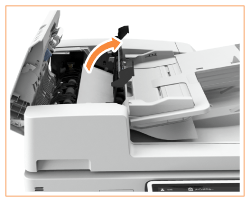 |
 | 原稿がつまっている場合は、矢印の方向にゆっくり引き抜く 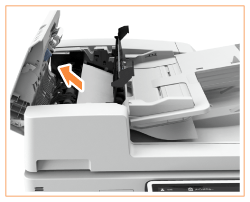 |
 | フィーダー内カバーを閉じる |
5
つまっている原稿をすべて取り除いたら、フィーダーカバーを閉じる
6
フィーダーを持ち上げ、原稿がつまっているか確認する
 | フィーダーを持ち上げ、  の位置を確認する の位置を確認する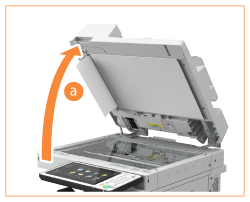 |
 | 原稿がつまっている場合は、矢印の方向にゆっくり引き抜く 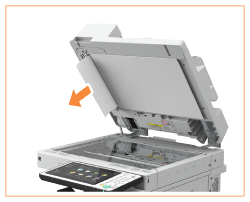 |
7
フィーダーを元に戻す
以降は画面の指示に従って、中断していた操作や紙づまりの処理を続けてください。
 |
フィーダーを閉じるときは、ランプが光りまぶしいことがあるので注意してください。 |